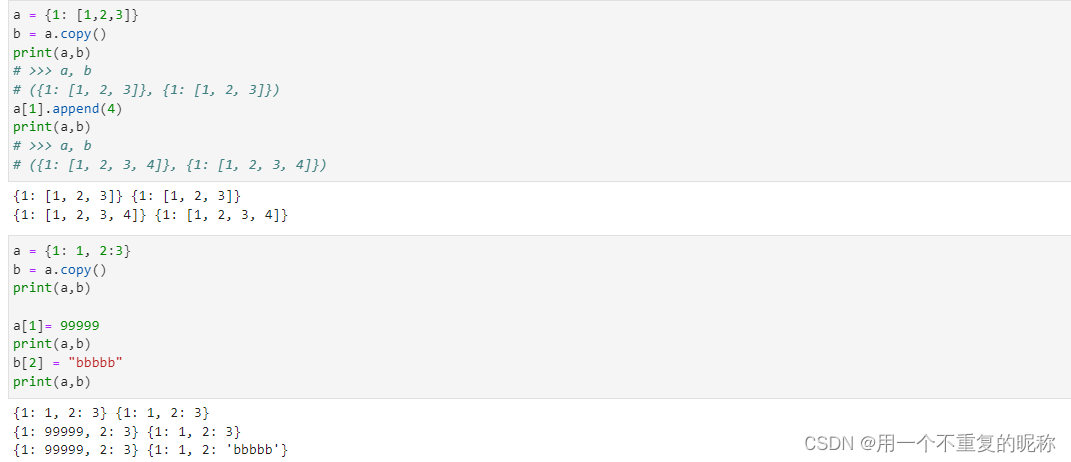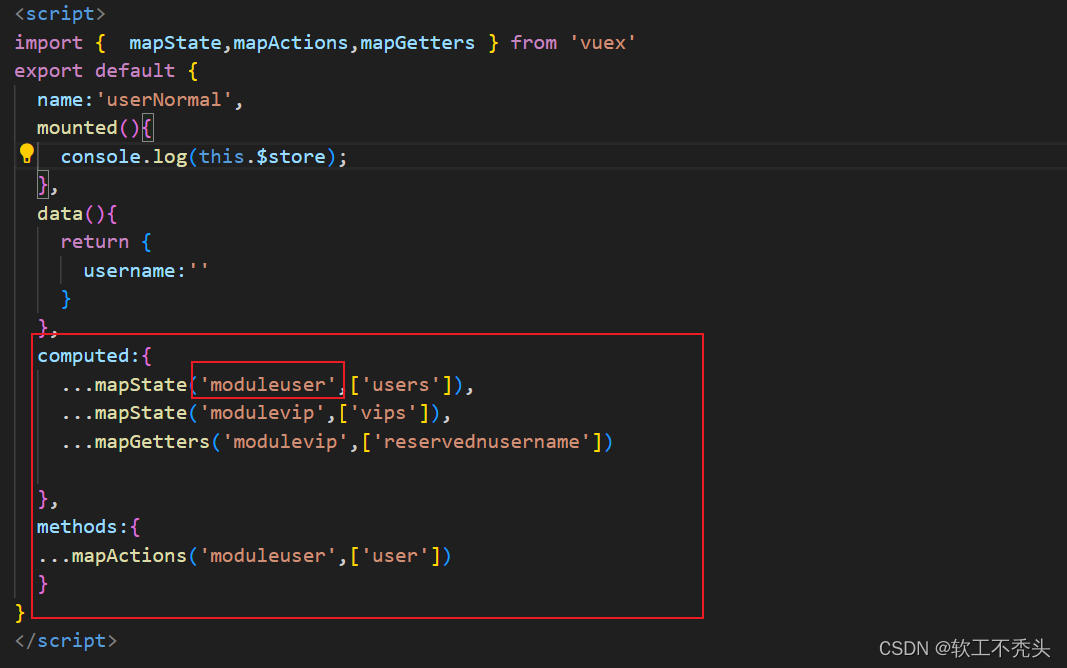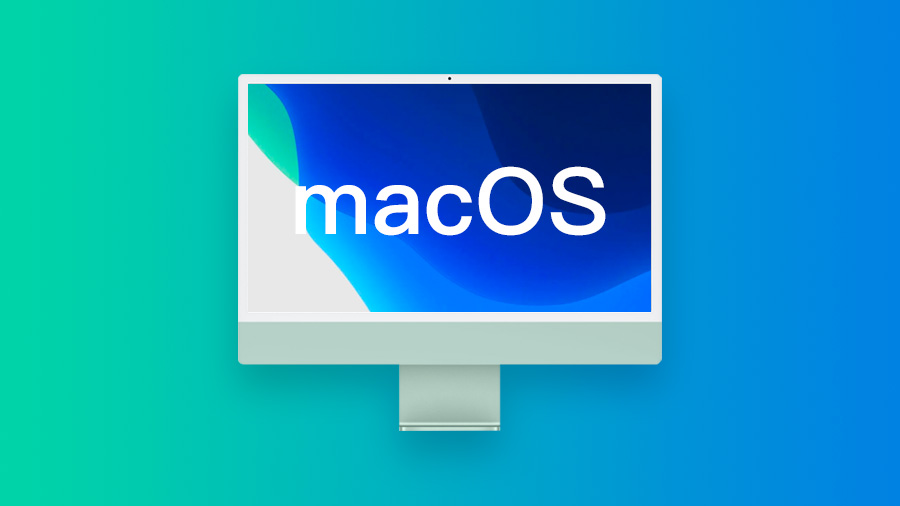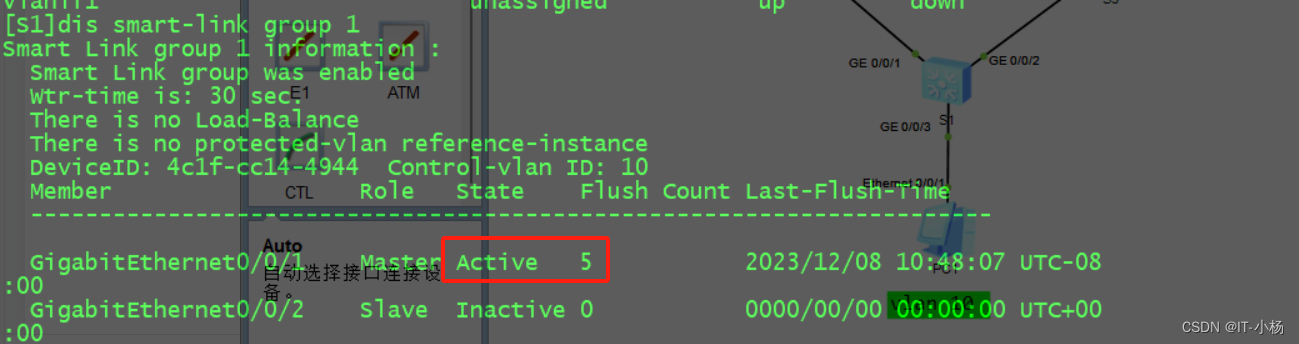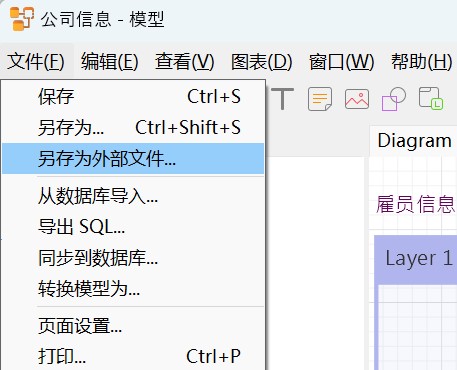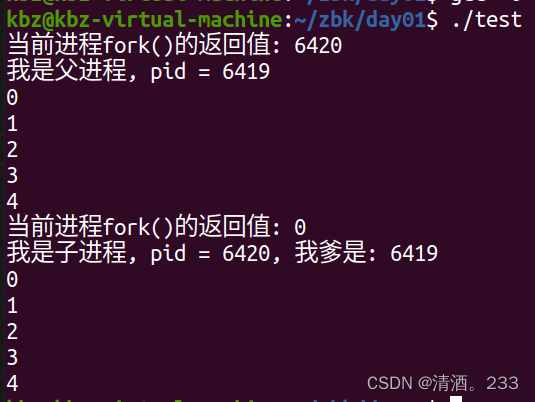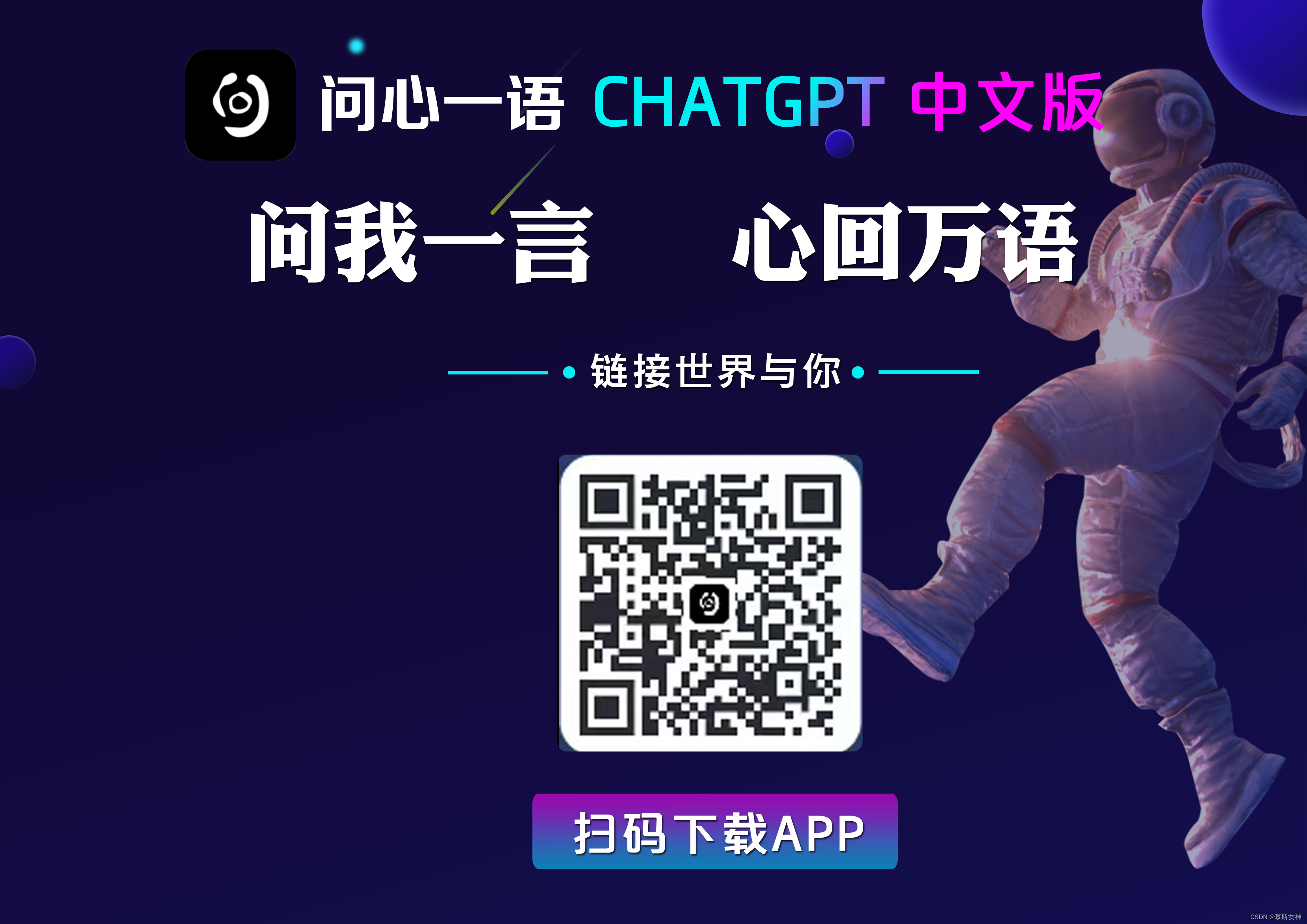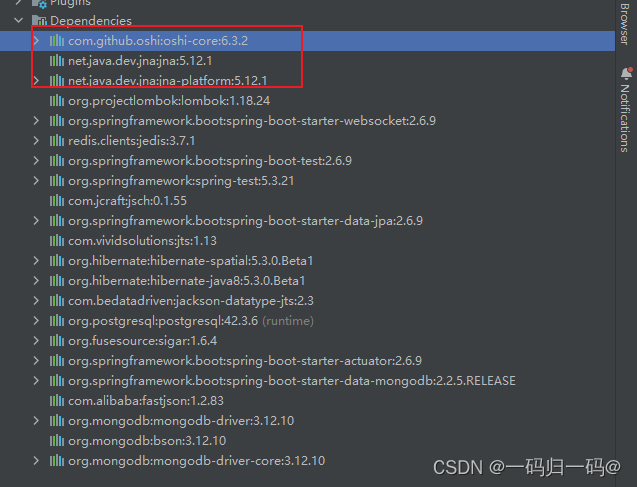文章目录
- ⭐️前言
- ⭐️鼠标连点器
⭐️前言
本次设计的鼠标连点器主要是对QVBoxLayout、QHBoxLayout和QStackedWidget进行一个回顾复习,加深对它们的理解,提高运用的熟练度。
⭐️鼠标连点器
如以下代码所示,设计两个QWidget控件,分别为QWidget1和QWidget2,QWidget1中设计的是连点器基本设计窗口,可输入鼠标的点击速度和点击总时长;QWidget2中设计的是连点器执行后的窗口,其中有倒计时准备和执行过程的窗口显示。
from PyQt5.QtWidgets import *
from PyQt5.QtCore import Qt, QTimer
from PyQt5.QtGui import QIcon, QColor, QFont
import sys
import threading
import time
from pynput.mouse import Button, Controller
class PushButton(QPushButton):
def __init__(self, text):
super().__init__()
self.setText(text)
# 设置阴影
def enterEvent(self, evt):
# 创建QGraphicsDropShadowEffect对象
shadow = QGraphicsDropShadowEffect()
# 设置阴影颜色
shadow.setColor(QColor(0, 0, 0))
# 设置阴影的偏移量
shadow.setOffset(0, 0)
# 设置阴影的模糊半径
shadow.setBlurRadius(15)
# 设置阴影应用于按钮
self.setGraphicsEffect(shadow)
# 取消阴影
def leaveEvent(self, evt):
self.setGraphicsEffect(None)
class LianDianQi(QMainWindow):
def __init__(self):
super().__init__()
self.setWindowFlags(self.windowFlags() & ~Qt.WindowMinMaxButtonsHint) # 取消最小最大化按钮
self.setWindowTitle('街三仔-鼠标连点器')
self.setWindowIcon(QIcon('./img/window.png'))
self.resize(200, 150)
self.mouse = Controller()
self.MouseFlag = False
self.active = True
self.setup_ui()
def setup_ui(self):
self.stacked_widget = QStackedWidget(self)
self.setCentralWidget(self.stacked_widget)
# 基本设置窗口设计
self.widget1 = QWidget()
vbox_groupBox_MousePosition = QVBoxLayout(self.widget1)
hbox_groupBox_MousePosition1 = QHBoxLayout()
vbox_groupBox_MousePosition.addLayout(hbox_groupBox_MousePosition1)
hbox_groupBox_MousePosition1.addWidget(QLabel('点击速度:'))
self.v_lineEdit = QLineEdit()
self.v_lineEdit.setText('0.01')
hbox_groupBox_MousePosition1.addWidget(self.v_lineEdit)
hbox_groupBox_MousePosition1.addWidget(QLabel('秒/次'))
hbox_groupBox_MousePosition2 = QHBoxLayout()
vbox_groupBox_MousePosition.addLayout(hbox_groupBox_MousePosition2)
hbox_groupBox_MousePosition2.addWidget(QLabel('点击时长:'))
self.t_lineEdit = QLineEdit()
self.t_lineEdit.setText('3')
hbox_groupBox_MousePosition2.addWidget(self.t_lineEdit)
hbox_groupBox_MousePosition2.addWidget(QLabel('秒'))
self.PushButton_Execute_Click = PushButton('开始点击')
self.PushButton_Execute_Click.clicked.connect(self.switch_to_widget2)
vbox_groupBox_MousePosition.addWidget(self.PushButton_Execute_Click)
# 倒计时和执行窗口设计
self.widget2 = QWidget()
vbox = QVBoxLayout(self.widget2)
self.label1 = QLabel('倒计时')
self.label1.setFont(QFont('黑体', 20))
vbox.addWidget(self.label1, alignment=Qt.AlignCenter)
self.countdown = True # True刚进入倒计时的标志
self.label2 = QLabel('5')
self.label2.setFont(QFont('黑体', 40))
vbox.addWidget(self.label2, alignment=Qt.AlignCenter)
self.timer = QTimer()
self.timer.timeout.connect(self.update_label)
self.stacked_widget.addWidget(self.widget1)
self.stacked_widget.addWidget(self.widget2)
def switch_to_widget1(self):
self.stacked_widget.setCurrentWidget(self.widget1)
def switch_to_widget2(self):
self.t_text = self.t_lineEdit.text()
self.v_text = float(self.v_lineEdit.text())
self.timer.start(1000) # 1秒执行一次
self.stacked_widget.setCurrentWidget(self.widget2)
def update_label(self):
text = int(self.label2.text()) - 1
if text != -1:
self.label2.setText(str(text))
else:
if self.countdown:
self.countdown = False
self.timer.stop()
self.label1.setText('开始点击')
self.label2.setText(self.t_text)
threading.Thread(target=self.Execute_Click).start()
self.timer.start(1000)
else:
self.timer.stop()
self.label1.setText('倒计时')
self.label2.setText('5')
self.countdown = True
self.switch_to_widget1()
def Execute_Click(self):
end_time = time.time() + float(self.t_lineEdit.text())
while time.time() < end_time:
self.mouse.click(Button.left)
time.sleep(self.v_text)
# 窗口移动
def mousePressEvent(self, evt):
if evt.button() == Qt.LeftButton:
self.MouseFlag = True
self.x_origin, self.y_origin = self.x(), self.y()
self.x_move, self.y_move = evt.globalPos().x(), evt.globalPos().y()
def mouseMoveEvent(self, evt):
if self.MouseFlag == True:
self.move(self.x_origin + (evt.globalPos().x() - self.x_move), self.y_origin + (evt.globalPos().y() - self.y_move))
def mouseReleaseEvent(self, evt):
self.MouseFlag = False
if __name__ == '__main__':
app = QApplication(sys.argv)
liandianqi = LianDianQi()
liandianqi.show()
sys.exit(app.exec_())
运行结果:
- 写一个窗口测试点击,点击“开始点击”按钮前

- 点击“开始点击”按钮后进入5秒倒计时

- 开始点击。进入设置的3秒点击时长,0.01秒/次的点击速度。鼠标每点击“点击”按钮一次,就会在控制台打印被点击。